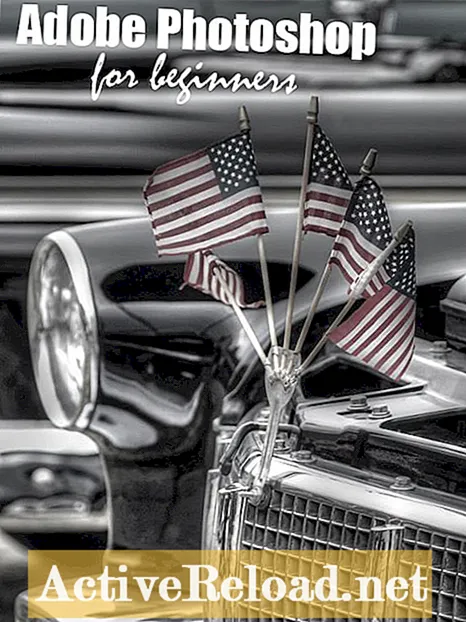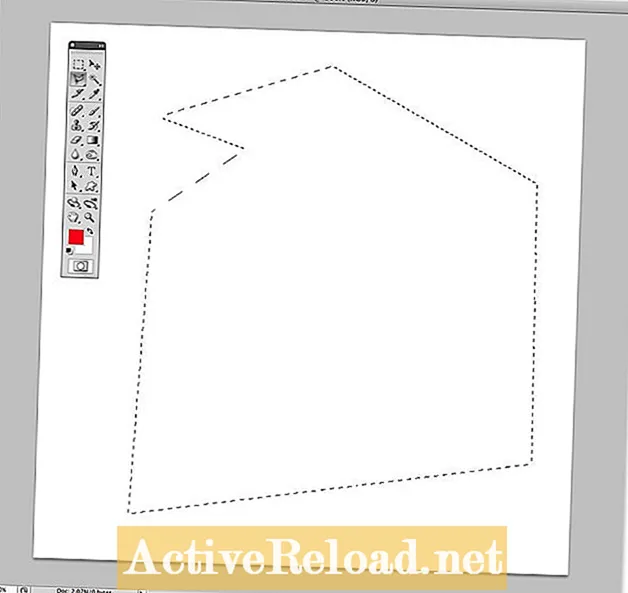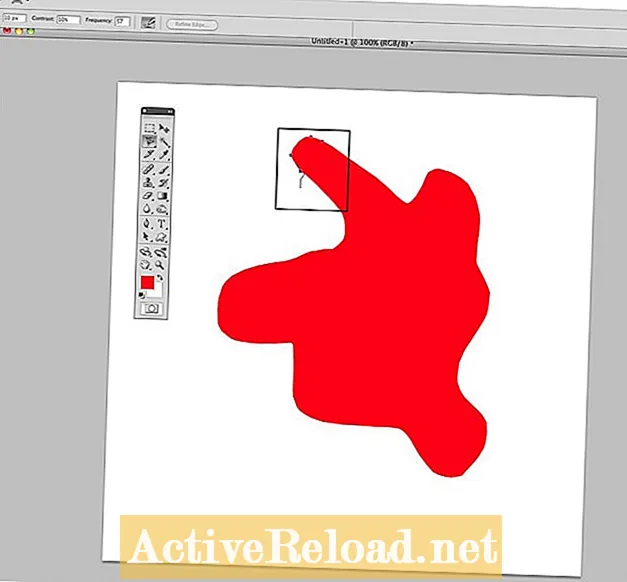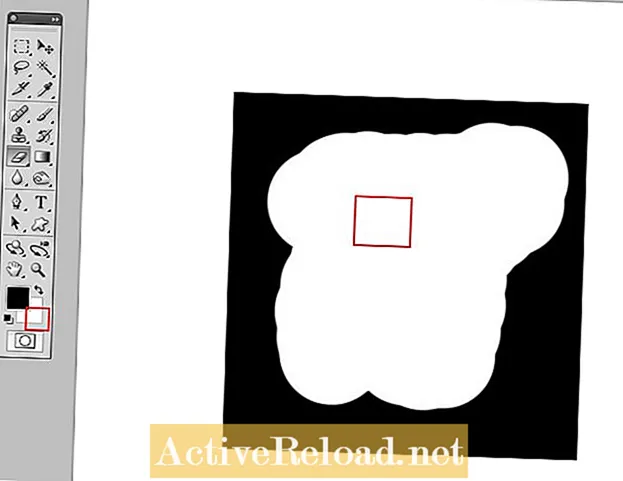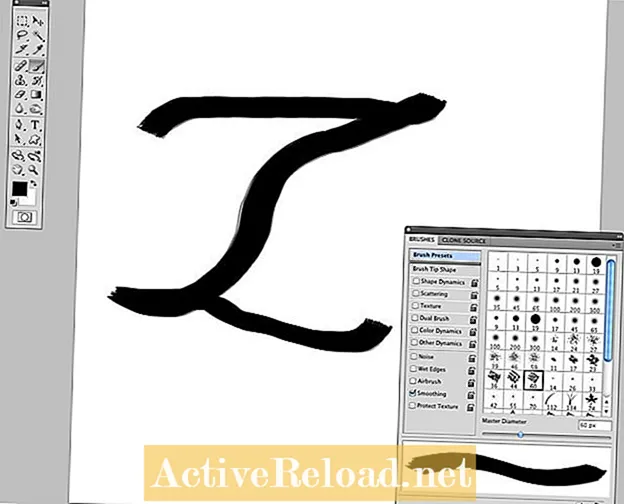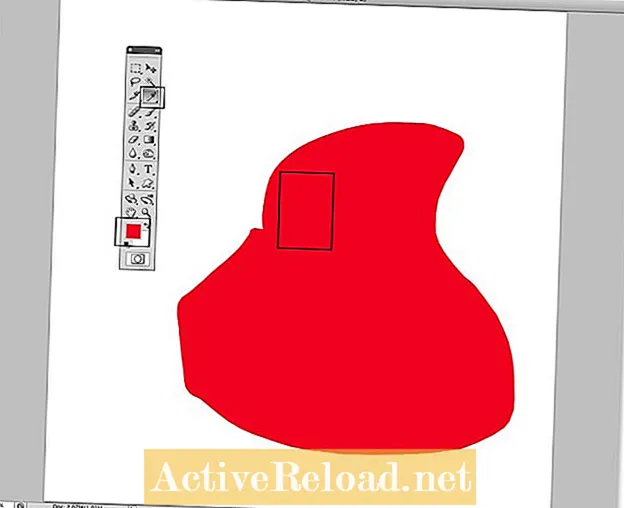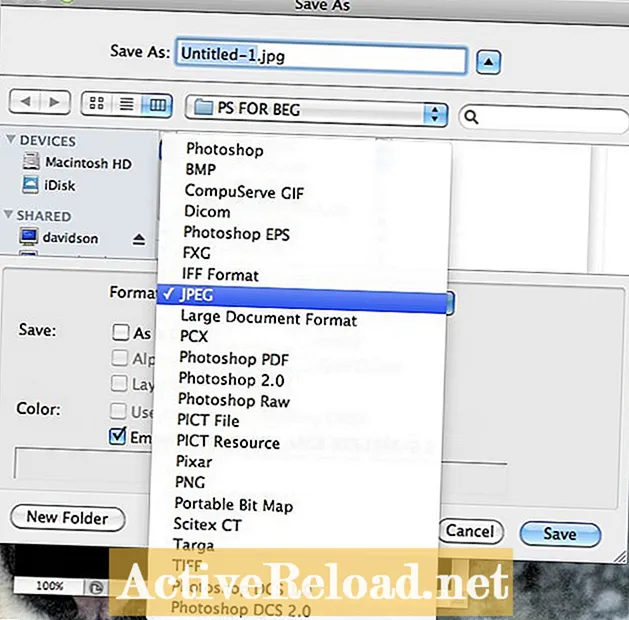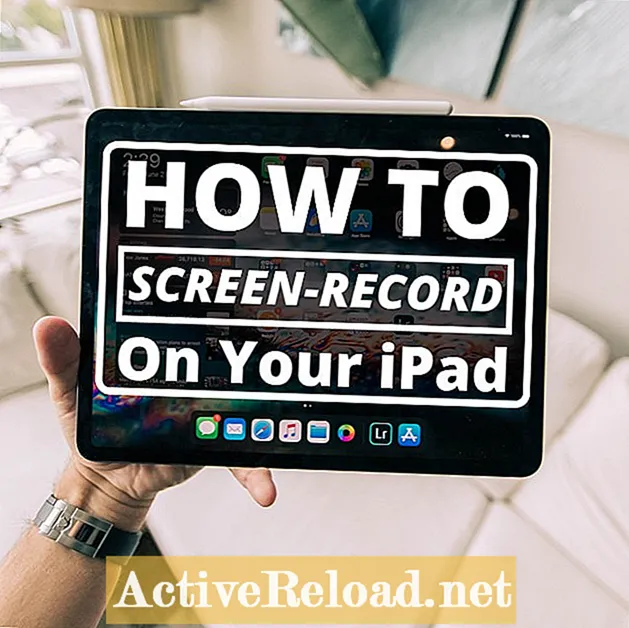コンテンツ
- AdobePhotoshopソフトウェアの基本を学ぶ
- このガイドの内容
- 新しいドキュメントを作成する方法
- メインツールの使用方法
- 長方形マーキーツール
- 多角形なげなわツール
- 磁気なげなわツール
- 魔法の杖ツール
- 消しゴムツール
- ブラシツール
- スポイトツール
- ペイントバケットとグラデーションツール
- ぼかしツールとシャープツール
- 選択するファイル形式
私はWebマーケティングマネージャー、グラフィックデザイナー、Web開発者、インターネットマーケティングマネージャー、イベントフォトグラファーです。
AdobePhotoshopソフトウェアの基本を学ぶ
Adobe Photoshopは非常に複雑で、驚くべきことを実行できるツールです。多くのグラフィックデザイナーや写真家は、このソフトウェアをツールの定番として使用しており、ソフトウェアを完全に習得するには何年もかかる場合があります。それを使用してソフトウェアを学ぶことは役に立ちますが、Photoshopを最初に起動するときは困難な作業になる可能性があります。
このガイドの内容
この記事では、Adobe Photoshopが提供する主なツールのいくつかと、新しいドキュメントの作成、さまざまな形式での保存、および見本の操作のプロセスについて説明します。
- 新しいドキュメントを作成する方法
- メインツールの使用方法
- 長方形マーキーツール
- 多角形なげなわツール
- 磁気なげなわツール
- 魔法の杖ツール
- 消しゴムツール
- ブラシツール
- スポイトツール
- ペイントバケットとグラデーションツール
- ぼかしツールとシャープツール
- 選択するファイル形式
新しいドキュメントを作成する方法
Photoshopを起動すると、多くのウィンドウとツールバーが表示されますが、ドキュメントは表示されません。ソフトウェアで使用するには、新しいドキュメント(またはキャンバス)を作成する必要があります。
これを行うには、[ファイル]→[新規]に移動すると、いくつかのオプションを含む新しいボックスがポップアップ表示されます。
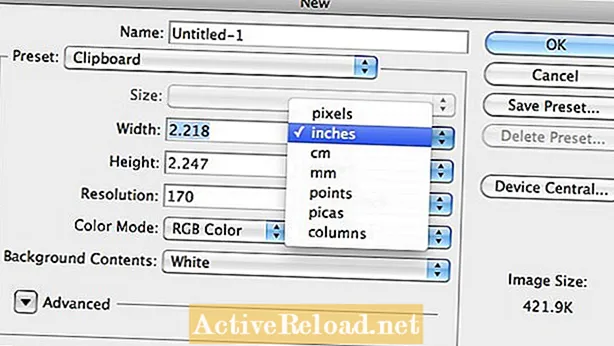
まず、このプロンプト画面で注意する必要があることはほんのわずかです。
- 名前" ここにファイルの名前を入力します。 Appleコンピュータでは、ファイル名に最大32文字を使用できることを忘れないでください。ファイル名はできるだけ短くしますが、ファイル名が何であるか、どこにファイルする必要があるかがわかるように十分に関連性があります。
- 幅と高さのフィールド キャンバスのサイズを入力する場所です。使用するメトリックの種類を選択できます。主に「インチ」はすべての印刷プロジェクトに使用され、「ピクセル」はWebプロジェクトに使用されます。
- 解決 画像が印刷物やウェブ上でどれだけ鮮明に表示されるかです。主に写真を印刷する場合は、300ppiより低い解像度は必要ありません。エディトリアル画像の場合、通常170ppiが使用され、インターネットおよびWebベースのプロジェクトの場合、通常72ppiの解像度が期待されます。
- カラーモード これも、フォトショッププロジェクトをどこに公開するかによって異なります。印刷されたプロジェクトはすべてCMYKカラーで作成する必要があり、Web用に作成するものはすべてRBBカラーである必要があります。
すべてのオプションを設定したら、「OK」を選択すると、キャンバスが作成されます。
メインツールの使用方法
Adobe Photoshopは非常に便利なツールであり、前に述べたように、ソフトウェアの機能を完全に学ぶには何年もかかる場合があります。使用方法を理解し、ソフトウェアをさらに学習するためにそれらが重要である理由を理解するために重要ないくつかの基本的なツールがあります。
これらのツールはすべて、ソフトウェアとともに自動的に起動するメインツールバーにあります。自動的にプロンプトが表示されない場合は、「ウィンドウ」→「ツール」に移動すると、ツールバーが起動します。
長方形マーキーツール
最初のツールは、特定の形状(この場合は長方形または正方形)内のものを選択するために使用される「長方形マーキーツール」です。選択するには、キャンバス上でカーソルをクリックし、押したままドラッグして正方形または長方形を作成します。必要な形状を作成したら、マウスを放します。
多角形なげなわツール
選択のもう1つの形式は、多角形なげなわツールを使用することです。このツールはツールバーにあり、長方形のマーキーツールのすぐ下にあります。クリックして押したままにすると、3つのオプションが表示されます。ポリゴンなげなわツールを選択します。
このツールを使用すると、長方形などの4つ以上の辺を選択でき、直線を描きながら独自のアンカーを配置できます。
磁気なげなわツール
同じツールバーにある磁気なげなわツールは、選択力が少し高いことを除いて、同様の機能を果たします。このツールは、色や特定の形状の目立つブロックがある画像に最適です。
このツールは、最初のアンカーを設定すると、アンカーポイントを自動的に配置する色の輪郭に従います。 2色の縫い目に自動的に付着し、ラッソが完成するまでその形状/色に従います。
魔法の杖ツール
色で選択するもう1つの方法は、ツールバーの魔法の杖のように見える魔法の杖ツールを使用することです。これは、例として使用しているツールバー画像のなげなわツールの右側にあります。これは、操作している画像に大きな色の塊がある場合に最も簡単なアプローチです。色をクリックするだけで、触れる色がすべて選択されます。選択を続けたい場合は、「control」キーを押しながらクリックし続けます。
消しゴムツール
消しゴムツールは、その名前と同じです。背景見本で選択されている色を使用して消去されます(例で強調表示されています)。レイヤー内で作業している場合、レイヤーは消去されて非表示になり、背景色はありません。
ブラシツール
ブラシツールは、ソフトウェアで作成または描画できるツールです。 Adobe photoshopには、さまざまなブラシのほか、独自のブラシを作成してダウンロードして使用できるブラシが用意されています。
すべてのブラシにアクセスするには、「ウィンドウ」-「ブラシ」に移動します。新しいウィンドウにはいくつかのオプションがあります。あなたは書道のヒント、芸術、グランジなどを選ぶことができます...リストは本当に無限です。いくつかの芸術的なブラシがあるので、多くのデジタルアーティストがイラストにこれらのブラシを使用していることがわかります。独自のブラシを作成し、ブラシのクローンを作成して編集を続行することもできます。
スポイトツール
写真にテキストをオーバーレイするなどの特別なプロジェクトで作業しているときに、テキストを画像の色の1つに一致させたい場合があります。これは、スポイトツールを使用して色を選択することで実行できます。スポイトツールで色をクリックすると、例に示すように、自動的に最上位の見本になります。この色をスウォッチとして保存して元に戻し、再度使用する場合は、ツールバーのメインスウォッチをクリックしてドラッグし、スウォッチの口蓋にドラッグします。次に、それをダブルクリックして、自分とプロジェクトに関連する名前に変更します。
ペイントバケットとグラデーションツール
ペイントバケットツールは、ツールバーに表示されている見本で選択したスペースを埋めます。何も選択されていない場合、ペイントバケットはキャンバス全体を塗りつぶします。グラデーションツールも同じように塗りつぶしますが、2つ以上の色の間のグラデーションになります。
グラデーションを使用するには、キャンバス上の線をクリックしてドラッグすると、2点間のスペースに応じて徐々に色が塗りつぶされます。見本の口蓋のグラデーションの色と、メインツールバーの見本の色を変更できます。
ぼかしツールとシャープツール
ぼかしツールを使用すると、写真の特定の部分をぼかします。画像全体に影響を与えるフィルターがありますが、このツールを使用すると、特定の小さな領域で作業できます。
このツールを使用するには、クリックしてドラッグするだけです。手元のプロジェクトに応じて、ブラシのサイズとぼかしの強さを選択できます。ツールバーのぼかしツールをクリックして押したままにすると、他のオプションがあることがわかります。スマッジツールを使用すると、写真の一部を「押したり引いたり」して、元の形から歪ませることができます。もう1つの選択肢は、画像の一部を特にシャープにする「シャープ」です。ここでは、写真が「シャープになりすぎた」と言われるかもしれません。写真を元の状態よりも遠くに押して、コントラストが不均衡に吹き飛ばされるのを確認すると、これが表示されます。
選択するファイル形式
印刷デザインとウェブデザインの両方で最も一般的ないくつかの主要なフォーマットがあります。
- Photoshopは.psdであり、ユーザーがレイヤーを個別のレイヤーとして保存して、戻って編集できるようにします。
- フォトショップepsは、ポストスクリプトプリンターまたは任意の産業用プリンターに印刷される出版物に最適なバージョンです。
- 最後は、最も一般的な画像タイプであるjpegです。これは、複数のプラットフォーム、一部のオンラインコンテンツ、画像共有に最適です。
この記事は正確であり、著者の知る限り真実です。コンテンツは情報提供または娯楽目的のみであり、ビジネス、財務、法律、または技術的な問題に関する個人的な助言または専門的なアドバイスに代わるものではありません。